Fix iPhone Stuck για την επαλήθευση της ενημέρωσης κατά τη διάρκεια της αναβάθμισης του iOS 10
"Ήμουν ενημέρωση του iPhone μου στο iOS 10, αλλά αυτόαπέτυχε η επαλήθευση και τώρα το τηλέφωνό μου έχει κολλήσει στην "επαλήθευση ενημερώσεων" στην οθόνη κλειδώματος. Δεν μπορώ να την κλείσω εντελώς, γιατί δεν θα με αφήσει να σπρώξω το κουμπί απενεργοποίησης, ακόμα και να συνδεθώ στον αέρα του macbook μου, αλλά τίποτα δεν συνέβη.
Καθώς οι νέες κυκλοφορίες του iOS 10, το iPhone συνεχώς μας προτρέπει να αναβαθμίσουμε. Ακολουθούμε (Ρύθμιση >> Γενικά >> Ενημέρωση λογισμικού) και προσπαθήστε να εγκαταστήσετε το iOS 10, αλλά μερικές φορές μόνο το iPhone κολλήσει στην επαλήθευση της ενημέρωσης συνεχώς, καθώς ορισμένοι χρήστες έχουν αναφέρει το θέμα σε μένα. Το πρόβλημα είναι κοινό για το iPhone X / 8/7 (Plus) / SE / 6s (Plus) / 6 (Plus) / 5s / 5 / 4s / 4.
Πώς να διορθώσετε την επαλήθευση της ενημέρωσης που έχει κολλήσει στην οθόνη κλειδώματος; Εδώ έχω ταξινομήσει δύο χρήσιμες λύσεις για να ανακουφίσει τις ανησυχίες σας. Διαβάστε παρακάτω και βρείτε την απάντηση!

- Μέθοδος1. Fix iPhone Stuck για την επαλήθευση της ενημέρωσης iOS 10 με Hard Reset
- Μέθοδος2. Fix iOS 10 Stuck σχετικά με την επαλήθευση της ενημέρωσης με Tenorshare iCareFone
Μέθοδος1. Fix iPhone Stuck για την επαλήθευση της ενημέρωσης iOS 10 με Hard Reset
1. Κρατήστε πατημένο το πλήκτρο "Σπίτι" κουμπί και Το "Sleep / Wake" ταυτόχρονα.
2. Κρατήστε τα κουμπιά αυτά μέχρι να σβήσει η οθόνη. Στη συνέχεια, απελευθερώστε τα κουμπιά μόλις εμφανιστεί το λογότυπο του μήλου.
3. Περιμένετε και το iPhone θα εκκινήσει πίσω στην κύρια οθόνη.
Αυτός είναι ο πιο συνηθισμένος τρόπος για να διορθώσετε το iPhone που έχει κολλήσει στην επαλήθευση της ενημέρωσης iOS 10.3 / 10.2 / 10.1 / 10 / 9.3 / 8.3 / 8.1 / 8. Όταν τελειώσει, πηγαίνετε στο Ρυθμίσεις> Γενικά> Σχετικά για να ελέγξετε αν βρίσκεστε σε iOS 10. Εάν όχι, επαναλάβετε τη διαδικασία αναβάθμισης. Επίσης, μπορείτε να κατεβάσετε και να εγκαταστήσετε το πακέτο ενημέρωσης με το iTunes στον υπολογιστή σας. Μερικοί άνθρωποι μπορεί να ανησυχούν για την ασφάλεια των πληροφοριών στη σκληρή επανεκκίνηση, γενικά δεν σβήνουν τα δεδομένα σας και η συντήρηση του τηλεφώνου σας συνήθως (μέσω iCloud ή άλλων εργαλείων τρίτων) θα ήταν καλή συνήθεια.
Μέθοδος2. Fix iOS 10 Stuck σχετικά με την επαλήθευση της ενημέρωσης με Tenorshare iCareFone
Εάν η παραπάνω μέθοδος δεν λειτουργεί ή ανησυχείτεγια το αν θα έκανε οποιαδήποτε ζημιά στο iPhone σας, σας συνιστώ να δοκιμάσετε το Tenorshare iCareFone, το εργαλείο all-in-one για να διορθώσετε την επαλήθευση και το iPhone / iPad κολλημένο στο λογότυπο μήλου / ατελείωτη λειτουργία επανεκκίνησης / ανάκτησης / DFU κατά την εγκατάσταση μια ενημερωμένη έκδοση iOS. Εδώ είναι πώς λειτουργεί.
Βήμα 1. Συνδέστε το iPhone σας στον υπολογιστή σας >> εκκινήστε το Tenorshare iCareFone >> Μετάβαση στο "Επίλυση του iOS Stuck" στην ενότητα διεπαφής.
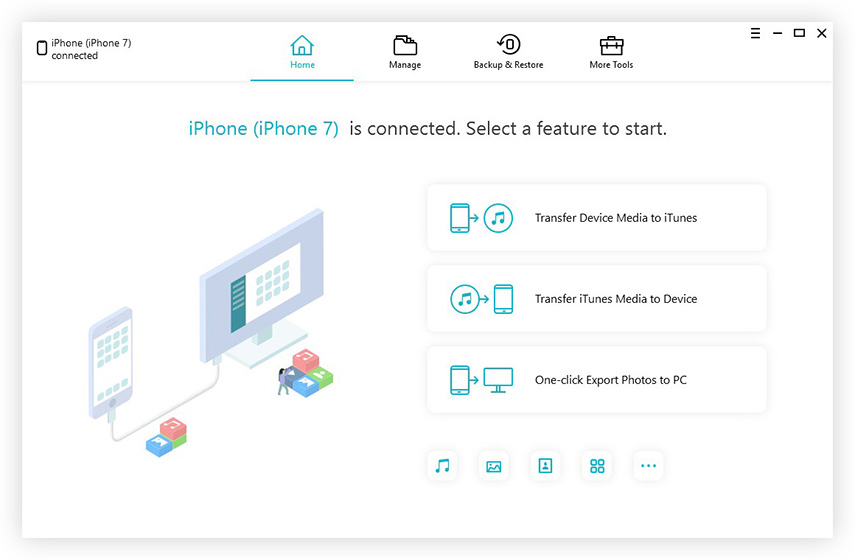
Βήμα 2. Κάντε κλικ "Εισαγωγή τρόπου αποκατάστασης" για να θέσετε το iPhone σας σε λειτουργία ανάκτησης.

Βήμα 3. Μόλις δείτε το iPhone σας να εμφανίσει το κλασικό λογότυπο USB στο iTunes, εισάγετε με επιτυχία τη λειτουργία αποκατάστασης. Στη συνέχεια, πατήστε το κουμπί "Λειτουργία ανάκτησης εξόδου" για να επανεκκινήσετε τη συσκευή σας σε κανονική κατάσταση.
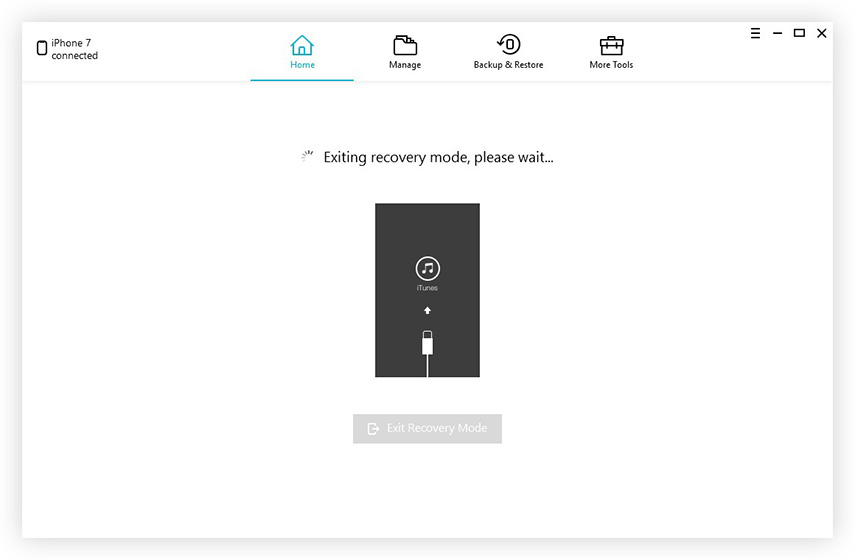
Εχει γίνει. Επίσης, υπάρχουν περισσότερες λειτουργίες στο Tenorshare iCareFone για να το εξερευνήσετε, γιατί μπορείτε να διαχειριστείτε 9 τύπους αρχείων ΔΩΡΕΑΝ, να βελτιστοποιήσετε το iDevice, να δημιουργήσετε αντίγραφα ασφαλείας και να επαναφέρετε τη συσκευή σας, να καταργήσετε τις διαφημίσεις και να επιδιορθώσετε το λειτουργικό σύστημα όλα σε αυτό το εργαλείο. Δοκιμάστε αυτό το συναρπαστικό λογισμικό και δεν θα σας απογοητεύσει. Σας ευχαριστώ για την ανάγνωσή σας.









![[Επίλυση] iPhone Stuck στο λογότυπο της Apple Μετά την αναβάθμιση του iOS 10](/images/ios-10/solved-iphone-stuck-on-apple-logo-after-ios-10-upgrade.jpg)